最近微软正式发布了Windows11,最大的特点就是UI的更新,那么问题来了。通过Parallels Desktop on virtual machine程序在Mac上安装Win11会怎么样?接下来小编会给大家带来教程方法。
要使用Parallels Desktop在Mac上安装Windows 11,请遵循以下步骤:
首先,双击从Parallels Desktop下载的DMG文件。它会显示如下窗口:

您需要双击安装Parallels Desktop选项开始安装。它会显示一个窗口,您需要在其中单击 。打开 还有 OK 按钮继续安装。
接下来,它将从互联网上下载其余的设置。下载后,您可以删除可选复选框,并单击接受按钮,同意其条款和条件。

然后,输入帐户密码开始实际安装Parallels Desktop。完成后,您将看到一个窗口,要求您授予对三个文件夹(桌面、文档和下载)的访问权限。
您需要点按“好”按钮以允许它访问这些资源库文件夹。之后,单击完成按钮打开安装助手。

它会默认下载安装Windows 10。如果您想使用Parallels Desktop在Mac上安装Windows 10,请点击安装Windows按钮。但是,在这种情况下,你安装的是Windows 11,这是你需要点击的 。跳过 按钮的原因。

选择从DVD或映像文件安装Windows或其他操作系统的选项,然后在下一个窗口中单击继续按钮。

Parallels Desktop会自动检测ISO文件。但是,如果你不这样做,你需要点击 。手动选择 选项,导航到包含ISO文件的文件夹,然后双击它。
否则,您可以单击 。继续 纽扣。

然后,它会要求您提供产品密钥来激活您的Windows 11副本。如果您不想在安装过程中激活它,请取消选中 。输入Windows许可证密钥以加快安装速度 复选框,然后单击 。继续 纽扣。

之后,您需要为虚拟机选择文件名和位置。默认情况下,它会在您的用户帐户中创建一个文件夹。如果您不想这样做,可以单击 保存到 下拉列表,并根据您的选择选择一个文件夹。单击 当你完成的时候。创建 纽扣。

接下来,它将询问虚拟机配置。换句话说,您可以分配RAM、存储、CPU内核等。要编辑它们,请单击 。配置 并按下按钮进行相应的操作。否则,请单击继续按钮。

然后,它会照常开始Windows 11安装。

要完成它,你需要按照屏幕上的所有指示。如果您以前从未安装过Windows,请遵循本指南,了解有关新安装Windows 11/10的更多信息。
 小白号
小白号













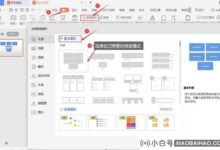

评论前必须登录!
注册